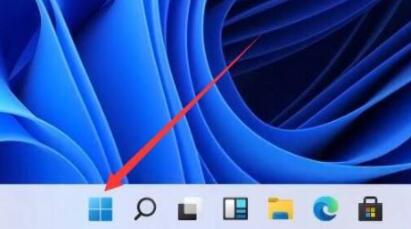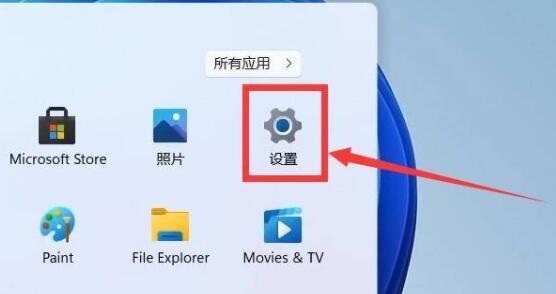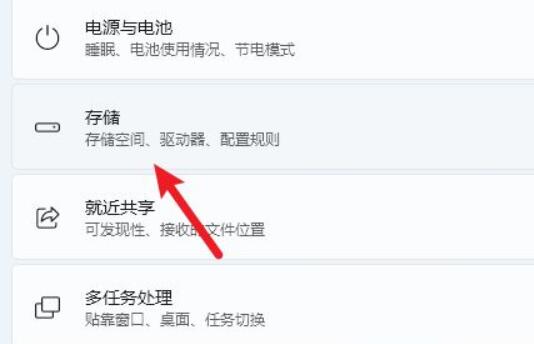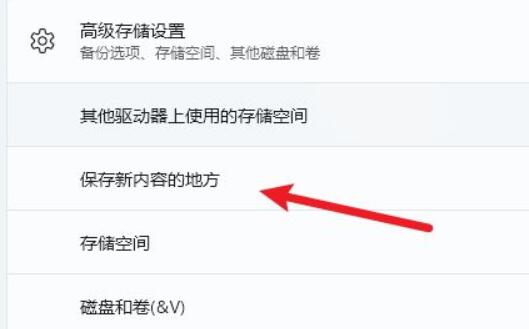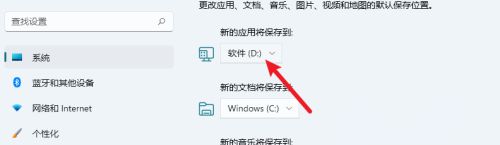win11預設儲存位置一般會放在系統磁碟機裡,這就會導致儲存內容過多會遇到系統磁碟儲存不足的問題,因此我們需要知道win11怎麼更改儲存位置,就能解決了。
win11更改儲存位置教學:
##1、首先我們點擊底部Windows標誌開啟「開始功能表」

#2、接著打開開始選單裡的「設定」

3、然後在系統設定中找到並開啟「儲存」設定。

4、隨後展開高級儲存設置,點擊「儲存新內容的地方」

5、進入後,我們就可以更高軟體、文件、圖片等內容的保存位置了。

以上是Win11儲存位置調整指南的詳細內容。更多資訊請關注PHP中文網其他相關文章!